Karta środka trwałego służy dodaniu nowego elementu, podglądu środków trwałych już wprowadzonych lub też wprowadzeniu potrzebnych korekt i zmian.
Aby dodać środek trwały, należy z menu Środki trwałe → Środki trwałe wybrać przycisk [Dodaj] z grupy przycisków Lista. Pojawi się formularz służący do wprowadzania danych środka trwałego.
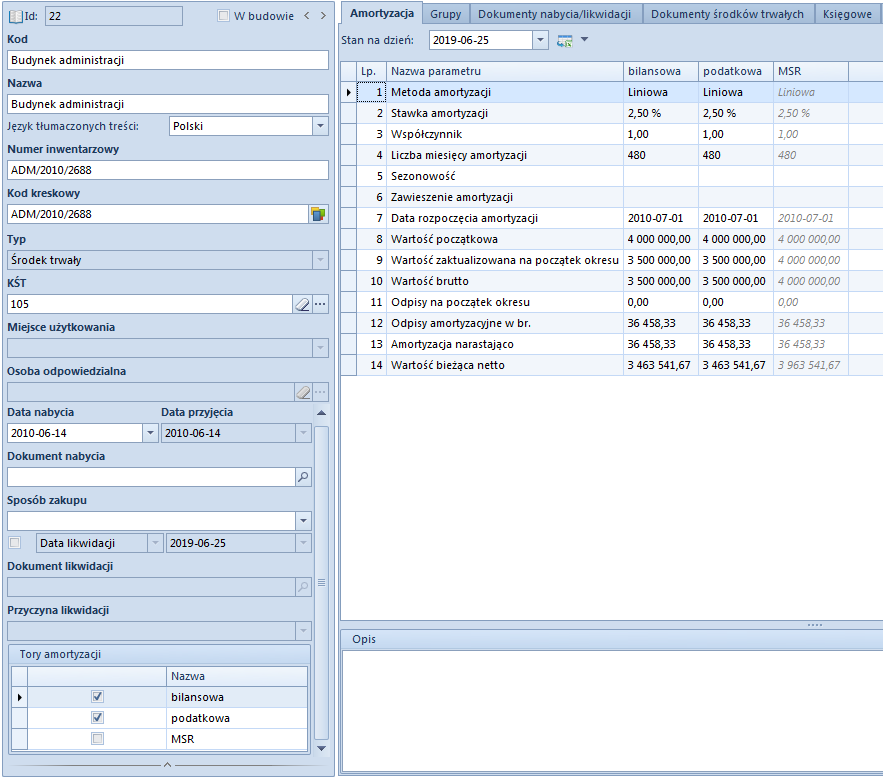
Karta środka trwałego składa się z elementów:
Panel boczny
Id – kolejny numer środka trwałego, nadawany automatycznie i niepodlegający edycji.
W budowie – parametr określa czy środek trwały jest kompletny czy w budowie. Dla środka trwałego w budowie nie ma zakładki Amortyzacja, a także pola Data nabycia, Data przyjęcia i KŚT są nieaktywne. Do momentu odznaczenia parametru dla środka trwałego nie generuje się dokument OT oraz nie ma możliwości generowania odpisów amortyzacyjnych oraz planu amortyzacji. Do środka w budowie można na zakładce Dokumenty nabycia/likwidacji podpinać poszczególne dokumenty związane z inwestycją. Środek trwały można zlikwidować, wygenerowany zostanie dokument LT.
Kod, Nazwa i Numer inwentarzowy – pola obligatoryjne, użytkownik może wprowadzić nazwy środków trwałych w różnych językach dostępnych w systemie. Nazwy środków wyświetlane są w języku, w którym użytkownik loguje się do systemu. Wartości w polach Kod i Numer inwentarzowy muszą być unikalne.
Kod kreskowy – pole informujące o kodzie kreskowym środka trwałego. Pole może zostać uzupełnione:
- ręcznie na karcie środka trwałego
- po wybraniu przycisku [Generuj kod] dostępnego po prawej stronie pola Kod kreskowy na karcie środka trwałego – pole Kod kreskowy zostanie uzupełnione wartością z pola Numer inwentarzowy
- po wybraniu przycisku [Generuj kod kreskowy środków trwałych] dostępnego z poziomu menu Dodatki w grupie przycisków Funkcje specjalne – pole Kod kreskowy na karcie środka trwałego zostanie uzupełnione wartością z pola Numer inwentarzowy
Typ – możliwość wskazania jednej z trzech predefiniowanych opcji: Środek trwały (wartość domyślna), Wartość niematerialna i prawna oraz Wyposażenie. W zależności od wybranego typu, dostępne są różne metody amortyzacji. Pole aktywne do momentu wygenerowania dokumentu OT.
KŚT – symbol klasyfikacji środków trwałych, możliwy do wskazania z listy KŚT. Na jego podstawie uzupełniana jest stawka amortyzacji. Pole edytowalne, jeżeli parametr W budowie jest odznaczony.
Miejsce użytkowania – wartość wybierana ze słownika uniwersalnego (Konfiguracja →Słowniki uniwersalne → Środki trwałe → Miejsce użytkowania). Pole aktywne do momentu wygenerowania dokumentu OT. Zmianę miejsca użytkowania można dokonać bezpośrednio na dokumencie OT lub za pomocą dokumentu ZMO.
Osoba odpowiedzialna – pracownik odpowiedzialny za dany środek trwały, wybierany z listy pracowników. Pole aktywne do momentu wygenerowania dokumentu OT. Zmianę osoby odpowiedzialnej można dokonać bezpośrednio na dokumencie OT lub za pomocą dokumentu ZMO.
Data nabycia – pole aktywne jeżeli parametr W budowie jest odznaczony. Do momentu wygenerowania dokumentu OT, jako data nabycia domyślnie ustawiana jest data dokumentu nabycia z najwcześniejszą datą z zakładki Dokumenty nabycia/likwidacji. Jako data nabycia pobierana jest:
- data zakupu – dla faktury zakupu i faktury zakupu VAT
- data korekty – dla korekty faktury zakupu
- data sprzedaży – dla faktury sprzedaży VAT
- data operacji – dla noty memoriałowej
- data operacji – dla polecenia księgowania
Data przyjęcia – data przyjęcia środka trwałego do użytkowania. Data przyjęcia nie może być wcześniejsza niż data nabycia. Pole aktywne do momentu wygenerowania dokumentu OT. Pole aktywne, jeżeli parametr W budowie jest odznaczony, do momentu wygenerowania dokumentu OT.
Dokument nabycia – pole uzupełniane automatycznie numerami dokumentów na podstawie sekcji Dokumenty nabycia z zakładki Dokumenty nabycia/likwidacji. Po wybraniu ikony lupy użytkownik jest przekierowywany na zakładkę Dokumenty nabycia/likwidacji.
Sposób zakupu – wartość wybierana ze słownika uniwersalnego (Konfiguracja →Słowniki uniwersalne → Środki trwałe → Sposób zakupu)
Data likwidacji (zbycia) – po zaznaczeniu parametru użytkownik ma możliwość wyboru jednej z dwóch typów dat: Data likwidacji, Data zbycia. Data likwidacji (zbycia) nie może być wcześniejsza niż data przyjęcia. Po zapisie środka z zaznaczonym parametrem Data likwidacji (zbycia) program automatycznie generuje dokument LT. Dla środków trwałych oznaczonych jako zlikwidowane/zbyte zablokowana zostaje możliwość edycji parametrów amortyzacji środka trwałego oraz usuwania dokumentów danego środka trwałego.
Dokument likwidacji (zbycia) – pole uzupełniane automatycznie numerami dokumentów na podstawie sekcji Dokumenty likwidacji(zbycia) z zakładki Dokumenty nabycia/likwidacji. Po wybraniu ikony lupy użytkownik jest przekierowywany na zakładkę Dokumenty nabycia/likwidacji.
Przyczyna likwidacji (zbycia) – wartość wybierana ze słownika uniwersalnego (Konfiguracja →Słowniki uniwersalne → Środki trwałe → Przyczyna likwidacji/zbycia)
Tory amortyzacji – możliwe do zaznaczenia tory amortyzacji dostępne w konfiguracji systemu. Domyślnie podczas dodawania środków trwałych aktywowane są analogiczne tory jak na grupie środków trwałych, do której należy środek trwały.
Zakładka Amortyzacja
Na zakładce Amortyzacja wyświetlane są następujące pola i parametry:
Stan na dzień – umożliwia weryfikację danych na określony dzień zgodnie ze wskazaną datą
W przypadku, gdy w konfiguracji systemu zaznaczono więcej niż jeden tor amortyzacji, wartości parametrów zakładki Amortyzacja mogą być kopiowane na pozostałe tory zgodnie z zasadami przedstawionymi w artykule Konfiguracja parametrów.
Metoda amortyzacji – określa sposób naliczania odpisów amortyzacyjnych dla środka trwałego. W zależności od typu środka użytkownik ma do wyboru metody:
- liniowa – metoda dostępna dla środków o typie Środek trwały lub Wartość niematerialna i prawna. Miesięczny odpis amortyzacyjny jest liczony jako wartość bieżąca środka trwałego pomnożona przez stawkę amortyzacji oraz współczynnik, następnie podzielona na 12 miesięcy. W przypadku środków amortyzowanych sezonowo wartość rocznego odpisu amortyzacyjnego jest dzielona przez liczbę miesięcy, w których środek jest amortyzowany. Przy tej metodzie amortyzacji uwzględniana jest historia odpisów amortyzacyjnych, tzn. jeżeli w jednym miesiącu nie został dokonany odpis lub został dokonany ręcznie w innej wartości, to różnica zostanie wyrównana w kolejnym miesiącu. W przypadku metody liniowej program liczy odpis od wartości bieżącej środka trwałego i kontroluje, aby wartość odpisów narastająco od początku roku była poprawna.
- degresywna – metoda dostępna dla środków o typie Środek trwały lub Wartość niematerialna i prawna. Miesięczny odpis amortyzacyjny jest liczony od wartości bieżącej środka trwałego pomniejszonej o umorzenie za okres ubiegły. Wartość ta jest pomnożona przez stawkę amortyzacji oraz współczynnik, następnie podzielona na 12 miesięcy. W przypadku środków amortyzowanych sezonowo wartość rocznego odpisu amortyzacyjnego jest dzielona przez liczbę miesięcy, w których środek jest amortyzowany. Przy tej metodzie amortyzacji uwzględniana jest historia odpisów amortyzacyjnych, tzn. jeżeli w jednym miesiącu nie został dokonany odpis lub został dokonany ręcznie w innej wartości, to różnica zostanie wyrównana w kolejnym miesiącu. W przypadku metody degresywnej program liczy odpis od wartości bieżącej środka trwałego pomniejszonej o odpisy w latach ubiegłych i kontroluje, aby wielkość odpisów narastająco od początku okresu była poprawna. Przy metodzie degresywnej począwszy od roku podatkowego, w którym roczna kwota amortyzacji miałaby być niższa niż kwota odpisów wynikających z metody liniowej, program automatycznie wylicza odpisy metodą liniową.
- naturalna – metoda dostępna dla środków o typie Środek trwały lub Wartość niematerialna i prawna. Miesięczny odpis amortyzacyjny jest liczony jako wartość bieżąca środka trwałego pomnożona przez stawkę amortyzacji oraz współczynnik, następnie podzielona na 12 miesięcy. W przypadku środków amortyzowanych sezonowo wartość rocznego odpisu amortyzacyjnego jest dzielona przez liczbę miesięcy, w których środek jest amortyzowany. Przy tej metodzie amortyzacji nie jest uwzględniana historia odpisów amortyzacyjnych, tzn. w przypadku tej metody odpisy amortyzacyjne są zawsze stałej wielkości.
- jednorazowa – metoda dostępna dla wszystkich typów środków. Program dokonuje jednorazowego odpisu w wartości równej wartości bieżącej środka trwałego.
- nie podlega – metoda dostępna dla wszystkich typów środków. Odpis nie jest w ogóle generowany.
Stawka amortyzacji – stawka, według której obliczane są odpisy amortyzacyjne, uzupełniana automatycznie na podstawie KŚT. Parametr nieedytowalny dla metod Jednorazowa (domyślnie ustawiona wartość 100%) oraz Nie podlega (domyślnie ustawiona wartość 0%).
Współczynnik – współczynnik podwyższenia stawki, przez który jest mnożona stawka amortyzacji. Dla metod Jednorazowa i Nie podlega ustawiona jest wartość 1 bez możliwości edycji.
Liczba miesięcy amortyzacji – liczba miesięcy, w których środek trwały będzie podlegał amortyzacji. Parametr edytowalny tylko dla metody liniowej. Wartość parametru jest wyliczana na postawie stawki oraz współczynnika amortyzacji.
Sezonowość – parametr z możliwością zaznaczenia miesięcy, w których środek trwały ma być amortyzowany sezonowo, tzn. tylko w wybranych miesiącach w roku. Parametr podlega edycji dla metod innych niż Jednorazowa i Nie podlega.
Zawieszenie amortyzacji – parametr z możliwością zaznaczenia miesięcy, w których następuje czasowe zawieszenie amortyzacji środka trwałego. Po wybraniu otwierane jest okno Zawieszenie amortyzacji, w którym użytkownik może wskazać rok, w ramach którego zawieszenie obowiązuje. Parametr podlega edycji dla metod innych niż Jednorazowa i Nie podlega.
Data rozpoczęcia amortyzacji – data, od której będą generowane odpisy amortyzacyjne. Program domyślnie proponuje dla:
- metody jednorazowej – datę przyjęcia
- metody nie podlega – pole puste
- pozostałych metod – pierwszy dzień miesiąca następującego po miesiącu, w którym środek ten został przyjęty do użytkowania
Wartość początkowa – wartość nabycia lub wytworzenia środka trwałego. Wartość początkową środka trwałego można uzupełnić ręcznie lub zostanie ona wyliczona automatycznie na podstawie wartości dokumentów wskazanych w sekcji Dokumenty nabycia na zakładce Dokumenty nabycia/likwidacji.
Wartość zaktualizowana na początek okresu – wartość środka trwałego na pierwszy dzień danego roku podatkowego lub obrachunkowego z uwzględnieniem zmniejszeń i zwiększeń wartości środka trwałego. Wartość jest edytowalna do momentu pierwszego zapisu karty środka trwałego w przypadku, gdy:
- data przyjęcia jest wcześniejsza niż rok daty systemowej dla toru amortyzacji powiązanego z rokiem kalendarzowym
- data przyjęcia jest wcześniejsza niż bieżący okres obrachunkowy dla tor amortyzacji powiązanego z rokiem obrachunkowym
Wartość brutto – wartość po uwzględnieniu wszelkich zmniejszeń i zwiększeń wartości środka na dzień określony w polu Stan na dzień. Wartość wyliczana automatycznie i niedostępna do edycji.
Odpisy na początek okresu – wartość odpisów amortyzacyjnych wykonanych w poprzednich latach obrotowych. Wartość jest edytowalna do momentu pierwszego zapisu karty środka trwałego na takich samych zasadach jak Wartość zaktualizowana na początek okresu.
Odpisy amortyzacyjne w br. – wartość odpisów wykonanych w danym roku obrotowym do analizowanego miesiąca. Wartość wyliczana automatycznie na podstawie dokumentów amortyzacji.
Amortyzacja narastająco – wartość odpisów wykonanych w danym roku obrotowym do analizowanego miesiąca oraz odpisów na początek okresu. Wartość wyliczana automatycznie na podstawie dokumentów amortyzacji.
Wartość bieżąca netto – wartość środka trwałego z uwzględnieniem zwiększeń i zmniejszeń wartości oraz dokonanych odpisów amortyzacyjnych. Wartość wyliczana automatycznie.
Zakładka Grupy
Kategorie podziału – dostępna jest jedna predefiniowana kategoria podziału: Środki trwałe, bez możliwości jej edycji i dodania innych kategorii podziału
Grupy – zawiera informacje o kodzie nazwie i lokalizacji grupy, do której należy środek trwały. Środek trwały może należeć tylko do jednej grupy. Po wybraniu przycisku [Edytuj] użytkownik zostaje przekierowany na listę grup środków trwałych, z poziomu której ma możliwość zmiany grupy, do której będzie należał środek trwały.
Zakładka Dokumenty nabycia/likwidacji
Na zakładce Dokumenty nabycia/likwidacji po wybraniu przycisku [Dołącz] można wskazać listę, z której będą dołączane dokumenty. Dostępne opcje to:
- faktury zakupu
- faktury sprzedaży (opcja dostępna w sekcji Dokumenty likwidacji/Dokumenty zbycia)
- rejestry VAT
- noty memoriałowe
- zapisy księgowe
- bez wskazania dokumentu – możliwość ręcznego wpisania numer dokumentu, na podstawie którego środek trwały jest wprowadzony do ewidencji
Dokumenty wskazane na zakładce Dokumenty nabycia/likwidacji można odłączyć w dowolnym momencie za pomocą przycisku [Odłącz]. Jeżeli dokument OT został już wygenerowany, odłączenie dokumentu nie wpływa na wartość początkową środka trwałego.
Sekcje Dokumenty nabycia oraz Dokumenty likwidacji (zbycia) zawierają informacje o numerze, dacie oraz wartości dokumentu.
W kolumnie Numer dokumentu wyświetlana jest informacja o numerze obcym dokumentu, a w przypadku jego braku – o numerze systemowym dokumentu.
W kolumnie Data dokumentu znajduje się informacja o dacie wystawienia dokumentu.
Kolumna Wartość dokumentu wyświetla odpowiednie wartości, w zależności od rodzaju dokumentu:
- faktury zakupu – suma wartości netto w walucie systemowej
- faktury zakupu VAT – dla parametru Odliczenia VAT: Tak lub Warunkowo wartość netto w walucie systemowej, dla parametru Odliczenia VAT: Nie wartość brutto w walucie systemowej
- faktury sprzedaży VAT – wartość netto w walucie systemowej
- noty memoriałowej – kwota zapisu z noty memoriałowej
- zapisu księgowego – kwota zapisu z zapisu księgowego
- opcji bez wskazania – wartość wprowadzona przez użytkownika
W przypadku dokumentów wskazanych jako dokumenty nabycia, ich wartość wpływa na wartość początkową środka trwałego, o ile w momencie dołączania dokumentów środek trwały nie był powiązany z dokumentem OT.
Sekcja Dokumenty likwidacji (Dokumenty zbycia) jest aktywna po zaznaczeniu parametru Data likwidacji na panelu bocznym karty środka trwałego. Nazwa sekcji jest uzależniona od typu daty: Data likwidacji, Data zbycia.
Zakładka Dokumenty środków trwałych
Na zakładce Dokumenty środków trwałych wyświetlana jest lista dokumentów wygenerowanych dla danego środka trwałego.
Z poziomu tej listy można dodawać, przeglądać, usuwać oraz drukować dokumenty konkretnego środka trwałego.
Zakładka działa na podobnych zasadach jak lista dokumentów środków trwałych opisana w artykule Lista dokumentów środków trwałych.
Zakładka Księgowe
Na zakładce Księgowe w tabeli Domyślne konta widoczne są domyślne konta księgowe przypisane do danego środka trwałego. Za pomocą parametru Załóż konto możliwe jest założenie konta dla danego obiektu, jeżeli konto jeszcze nie istnieje. Konta księgowe wyświetlane są w kontekście firmy do jakiej zalogowany jest operator w ramach okresu obrachunkowego.
Zakładka Opis analityczny
Użytkownik może określić tor amortyzacji, według którego wartości opisu analitycznego mają być możliwe do uzupełnienia na dokumentach środków trwałych. Do wyboru dostępne są tory zaznaczone w konfiguracji systemu.
Aby przypisać wymiary analityczne do środków trwałych, w pierwszej kolejności należy przypisać odpowiednie wymiary analityczne do obiektu środki trwałe (Konfiguracja → Struktura firmy → Wymiary obiektów). Po przypisaniu wymiarów analitycznych można zdefiniować opis analityczny na grupie środków trwałych oraz na karcie środka trwałego.
Zakładka Dostępność
Podczas dodawania nowej karty środka trwałego jako właściciel danego obiektu z uprawnieniami do modyfikacji zostaje ustawione centrum, do którego operator jest zalogowany. Operator ma możliwość zmiany właściciela środka trwałego, jej dostępności w centrach oraz zarządzania prawami do jego modyfikacji.
Szczegółowy opis dostępności obiektów znajduje się w artykule Dostępność obiektów – Obiekty.
Zakładka Atrybuty, Załączniki, Historia zmian
Szczegółowy opis zakładek znajduje się w artykule Zakładki Kody rabatowe, Opis analityczny, Atrybuty, Załączniki i Historia zmian.




